
TREŚĆ
- 1 Czy można podłączyć drukarkę do laptopa?
- 2 Podstawowe metody połączenia
- 3 Metody instalacji oprogramowania
- 4 Różnice w połączeniu w różnych systemach operacyjnych
- 5 Instrukcje podłączenia modeli różnych producentów
- 6 Jak podłączyć urządzenie wielofunkcyjne do laptopa
Czy można podłączyć drukarkę do laptopa?
Teoretycznie laptop różni się od „starszego brata” tylko obecnością baterii, kompaktowymi rozmiarami i w większości przypadków niemożnością rozbudowy urządzenia o nowe moduły. Odkąd czasy dedykowanego portu LPT odeszły w zapomnienie, wszystkie nowoczesne modele mogą łączyć się przez USB, Wi-Fi lub Bluetooth. A teraz trudno sobie wyobrazić laptopa bez tych interfejsów.
UWAGA!
Warto zwrócić uwagę na jedną ciekawą cechę niemal wszystkich producentów maszyn poligraficznych. Zawsze nie ma w zestawie kabla USB. Najwyraźniej nikt nie wie, jak wyjaśnić tę odwieczną tajemnicę. Dlatego przed podłączeniem urządzenia do laptopa upewnij się, że kabel jest dostępny.


Podstawowe metody połączenia
Biorąc pod uwagę całą gamę urządzeń dostępnych na rynku, istnieją tylko trzy główne sposoby podłączenia urządzenia i laptopa:
- USB. Normalne połączenie przy użyciu standardowego kabla USB do USB „B”. Najczęstszy sposób.
- Wi-Fi. Rzadki komputer mobilny nie jest teraz wyposażony w moduł Wi-Fi, więc bezprzewodowe podłączenie urządzenia jest tak proste, jak łuskanie gruszek.
- Bluetooth. Występuje raczej jako opcja niż na bieżąco, ponieważ zawsze jest Wi-Fi. Ale także w nowoczesnych modelach.
Zobaczmy, jak następuje połączenie każdego z typów.
Podłączanie drukarki przez Wi-Fi
Przed podłączeniem drukarki do laptopa przez Wi-Fi musisz zapoznać się z kilkoma podstawowymi metodami:
- z instalacją sterowników;
- przez WPS;
- ręcznie;
- połączenie z routerem przez USB.
Typowe połączenie rozpoczyna się od zainstalowania sterowników. Zwykle występują w zestawie na płycie. Jeśli nie, zawsze możesz go pobrać z oficjalnej strony. Podczas procesu instalacji powinna istnieć sekcja odpowiedzialna za metodę. Tutaj musisz określić połączenie bezprzewodowe. Po zakończeniu instalacji będziesz musiał na chwilę podłączyć urządzenie do komputera przez USB. System powinien automatycznie wykryć nowe urządzenie i poprosić o wybranie ustawień. Tutaj musisz określić sieć, z którą chcesz się połączyć i hasło do niej. Po zakończeniu ustawień możesz odłączyć kabel USB i spróbować wydrukować pierwszy dokument testowy.

Jeśli router i urządzenie drukujące obsługują WPS, to przed podłączeniem drukarki przez Wi-Fi wystarczy nacisnąć przycisk WPS na obu urządzeniach i będą mogły się połączyć.
WAŻNY!
Korzystanie z WPS nie jest całkowicie bezpieczne, ponieważ technologia jest podatna na ataki i przy odpowiedniej trwałości atakujący będzie w stanie znaleźć właściwy klucz.

Konfiguracja ręczna to najbezpieczniejszy sposób. Jest bardziej odpowiedni w przypadku modeli z własnymi ustawieniami pokładowymi i wyświetlaczem. Bezpośrednio z panelu sterowania urządzenia musisz połączyć się z żądaną siecią i wprowadzić hasło. Następnie zainstaluj sterowniki i oprogramowanie z komputera. Za pomocą oprogramowania musisz skonfigurować połączenie bezprzewodowe.
Routery wyposażone we własny port USB mogą korzystać z bezpośredniego połączenia i udostępniać je w sieci współdzielonej. Tu też nie ma nic trudnego. Po podłączeniu urządzeń należy przejść do interfejsu sieciowego routera i sprawdzić, czy urządzenie zostało wykryte. Następnie z systemu operacyjnego trzeba dodać nową drukarkę przez sieć, „nakarmić” go jej sterownikami i wydrukować stronę startową.
USB
Ta metoda jest tak prosta, że można ją opisać dosłownie w 4 prostych krokach:
- połączyć urządzenie z komputerem za pomocą kabla;

- włącz oba urządzenia;
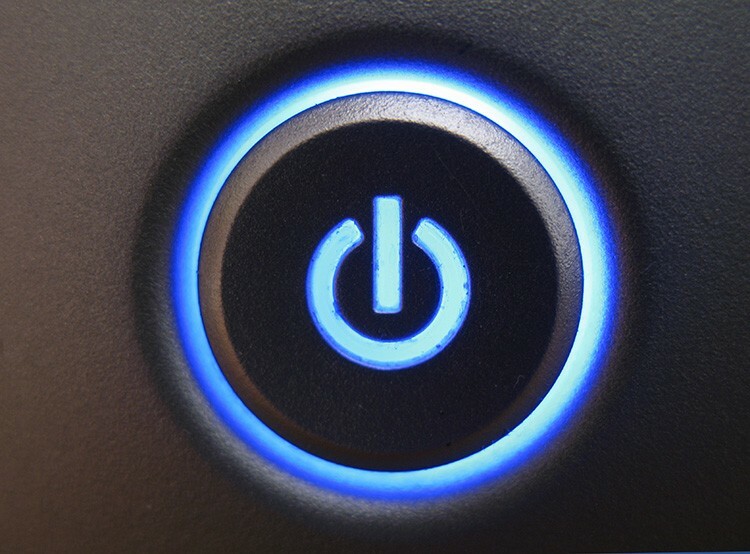
- instaluj sterowniki z dysku lub pobrane z Internetu;
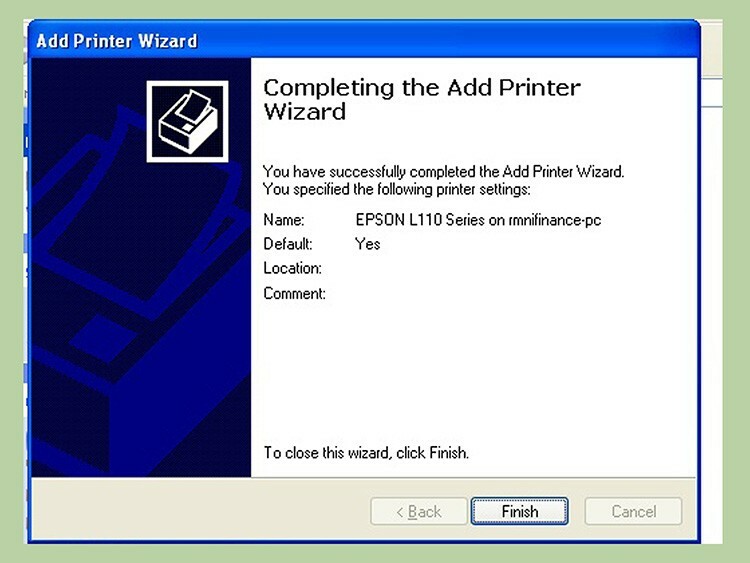
- wydrukować stronę testową.

Jak bezprzewodowo podłączyć drukarkę do laptopa — Bluetooth
Bluetooth jest obecny głównie w nowoczesnych modelach jako opcjonalny dodatek. Dlatego jest używany niezwykle rzadko. Najczęściej ta funkcja służy do sterowania ze smartfona lub tabletu.

Ogólnie cały proces łączenia nie różni się zbytnio od podłączania jakiegokolwiek innego urządzenia. Bluetooth jest włączony na drukarce, a także na laptopie. Następnie, gdy system znajdzie urządzenie wśród dostępnych, wystarczy je podłączyć. Niezbędne sterowniki są zainstalowane i urządzenie jest gotowe do użycia.
Metody instalacji oprogramowania
Aby system operacyjny wiedział, jak poprawnie działać z nowym podłączonym do niego sprzętem, wymagany jest zestaw specjalnych instrukcji - sterowników. Są unikalne dla każdego urządzenia. Czasami programiści mogą używać jednego wspólnego sterownika dla kilku urządzeń.
Tak więc sterownik jest rodzajem adaptera, za pomocą którego system steruje urządzeniem. Oprogramowanie odnosi się zarówno do sterowników, jak i dodatkowego oprogramowania. Zazwyczaj służy ułatwieniu użytkownikowi pracy, kalibracji, konfiguracji i testowania urządzenia. Możesz używać urządzenia bez sterowników (jako wymuszony środek tymczasowy) przed znalezieniem płyty lub pobraniem sterowników. Rozważmy metody połączenia ze sterownikami i bez nich.
Instalowanie sterowników z dysku lub Internetu
W pierwszym przypadku wszystko jest proste - musisz załadować płytę do tacy CD i przejść przez kroki kreatora instalacji. Warto zauważyć, że po zainstalowaniu sterowników zalecane jest łączenie nowoczesnych modeli. Chociaż w większości przypadków wszystko tak działa. Trudniej jest, gdy nie ma płyty z gotowym „drewnem opałowym”. Wtedy jest tylko jeden sposób - Internet.
UWAGA!
Musisz pobrać sterowniki z oficjalnej strony internetowej. Po pierwsze, zawsze są tam dostępne najnowsze wersje. Po drugie, ochroni przed wirusami. Jeśli sytuacja jest beznadziejna i potrzebny jest sterownik, to podczas pobierania go z witryny innej firmy lepiej „przejść” przez nią za pomocą programu antywirusowego.
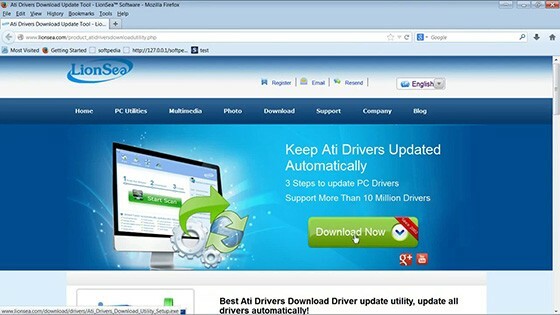
Wtedy mogą być dwa sposoby: sterownik ma własny instalator lub nie. W pierwszym przypadku wystarczy uruchomić plik instalacyjny. Ale w drugim musisz najpierw przejść do programu „Menedżer urządzeń”, który znajduje się na „Pasku narzędzi”. Wśród listy sprzętu znajdujemy ten, który nie został wykryty po połączeniu, i klikamy go prawym przyciskiem myszy. Następnie wybieramy pozycję „Aktualizuj sterowniki”. W wyświetlonym oknie musisz wybrać instalację sterowników z tego komputera. Następnie wskazujemy ścieżkę do pobranego pliku. Nawiasem mówiąc, sam system może oferować wyszukiwanie sterowników po połączeniu.
Jak podłączyć drukarkę do laptopa bez płyty instalacyjnej?
Czasami nie można zainstalować sterowników z powodu zgubionego dysku lub z innego powodu. W zasadzie nasze urządzenie może uruchomić się bez sterowników, choć nie zawsze. Aby wykonać tę procedurę, musisz najpierw podłączyć go do laptopa za pomocą kabla. Następnie musisz dostać się do panelu sterowania systemu.
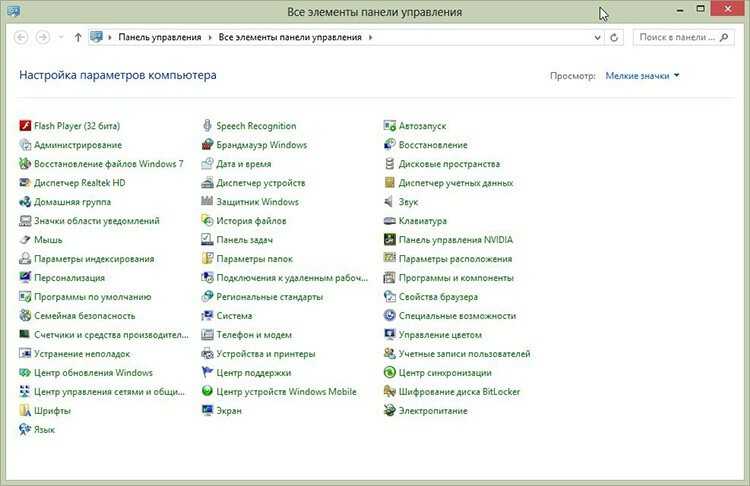
Tutaj interesuje nas pozycja „Urządzenia i drukarki”, w której należy wybrać instalację.
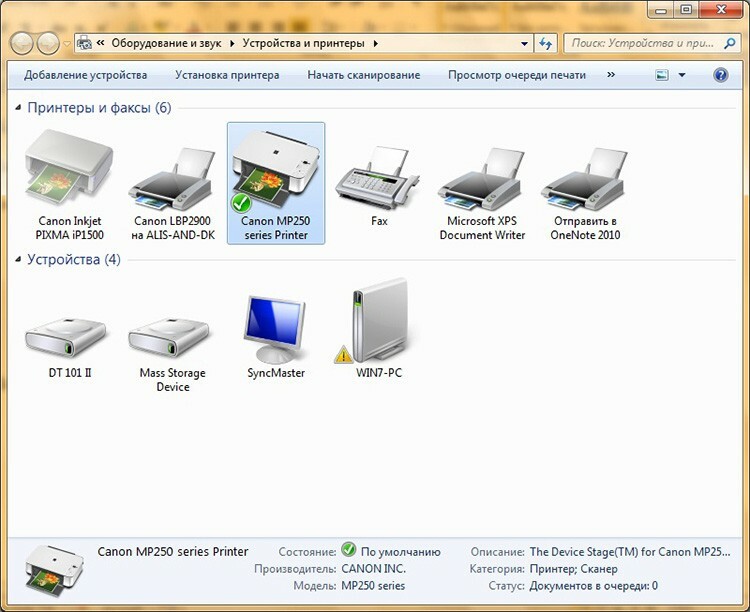
Na tym etapie możesz wybrać rodzaj połączenia - sieciowe, bezprzewodowe, Bluetooth lub lokalne. Rozważamy połączenie za pomocą kabla, czyli lokalnego, więc należy określić port, wybrać producenta i nazwę modelu z listy. W następnym kroku możesz określić nazwę, pod jaką będziesz się do niej odwoływać. Teoretycznie po kliknięciu przycisku „Zakończ” wszystko powinno działać. Jeśli nie, będziesz musiał wyszukać sterownik w sieci i pobrać go.
Różnice w połączeniu w różnych systemach operacyjnych
Na rynku systemów operacyjnych istnieją trzy główne kierunki: dystrybucje Linuksa, seria Windows i seria MacOS. Każda z nich z kolei podzielona jest na różne wersje i wydania, których instalacja na laptopie może się różnić. Zobaczmy, jak ten proces przebiega w różnych systemach.
Jak podłączyć drukarkę do laptopa w systemie Windows 7
Systemy operacyjne z rodziny Windows są bardzo rozpowszechnione wśród użytkowników. Ogromny wpływ na to miała łatwość instalacji i obsługi systemu. To samo dotyczy drukarki. Bardzo często, po podłączeniu, sterowniki same się „odbiorą” i urządzenie będzie od razu gotowe do użycia.

Jeśli automatyczna instalacja nie powiodła się, włóż dysk i zainstaluj z niego. Jeśli go tam nie ma, musisz przejść do „Urządzenia i drukarki”. Ten element w systemie Windows 7 można znaleźć bezpośrednio w menu „Start”. W górnej części okna, które się otworzy, powinien znajdować się przycisk „Zainstaluj”. Po kliknięciu pojawi się nowe okno dialogowe, które zaoferuje wybór typu połączenia. Jeśli musisz to zrobić za pomocą USB, wybierz lokalną, jeśli inne metody - drugi element. Następnie musisz albo wybrać model znany systemowi z listy, albo zainstalować z Windows Update. Druga metoda rzadko pomaga, dlatego z listy wybieramy gotowy sterownik. Następnie wpisujemy nazwę urządzenia, w razie potrzeby wybieramy dostęp do sieci. To kończy instalację.
Jak podłączyć drukarkę do laptopa w systemie Windows 10
W systemie operacyjnym Windows 10 wprowadzono kilka zmian interfejsu. Dlatego instalacja urządzeń w nim jest nieco inna. W szczególności dodawanie nowego urządzenia nie odbywa się przez "Panel sterowania", ale przez "Ustawienia" w menu "Start". Następnie musisz przejść do "Urządzenia" i znaleźć tutaj "Drukarki i skanery". Aby dodać nowe urządzenie, musisz kliknąć „Dodaj drukarkę lub skaner”. Ponadto, podobnie jak w Windows 7, wybierany jest model, nazwa, dostęp i wszystko to jest zapisywane.
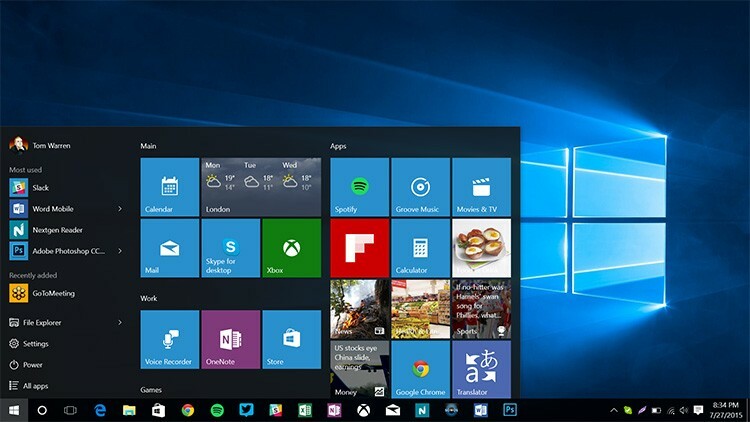
Instalacja na macOS
W prawie wszystkich wersjach systemu macOS ten proces jest taki sam. Najpierw fizycznie łączymy oba urządzenia kablem USB. Do poprawnego działania potrzebne będą również sterowniki. Można je pobrać na oficjalnej stronie producenta lub z płyty w zestawie. Chociaż oprogramowanie dla komputerów Mac na dyskach drukarki jest dość rzadkie.
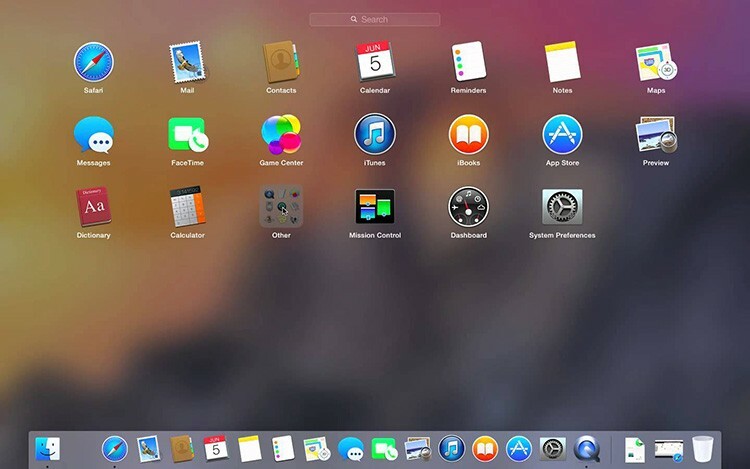
Następnie w panelu Dock musisz znaleźć „Preferencje systemowe”. Następnie przejdź do „Drukarki i skanery”. W nowym oknie kliknij „plus”, aby dodać i wybrać swoje urządzenie z listy.
Jak zainstalować na Ubuntu
To chyba najciekawsze połączenie. Warto zacząć na długo przed zakupem drukarki, ponieważ nie wszystkie urządzenia są obsługiwane przez Ubuntu. Musisz upewnić się na stronie producenta, czy są sterowniki dla konkretnego urządzenia dla Ubuntu. Następnie musisz dodatkowo poszukać informacji o udanych uruchomieniach od innych użytkowników.
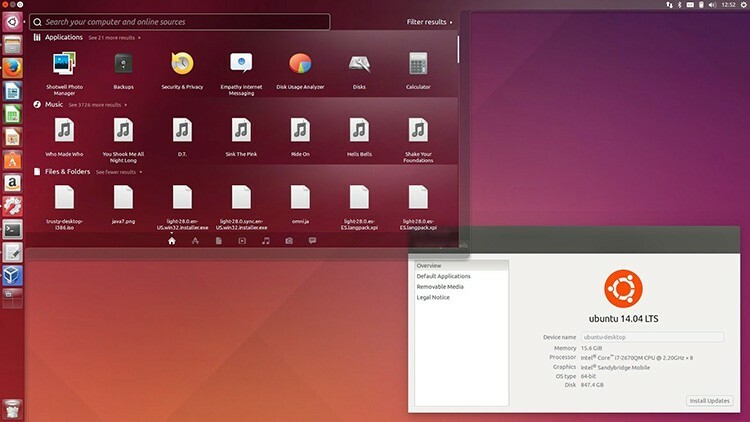
Po upewnieniu się, że wszystko, czego potrzebujesz, jest dostępne, musisz znaleźć instrukcje dotyczące instalacji określonej marki, ponieważ metody i opcje są różne. W jednym będziesz musiał zmienić pliki konfiguracyjne, w drugim wystarczy zainstalować kilka aplikacji z repozytorium. Tutaj znajdziesz ogólne pomocne wskazówki i instrukcje dotyczące najsłynniejszych marek — http://help.ubuntu.ru/wiki/принтеры_сканеры_мфу.
Instrukcje podłączenia modeli różnych producentów
Generalnie instalacja nie różni się zbytnio od różnych producentów, ale i tak warto pokazać, jak to zrobić na przykładzie kilku znanych marek. Weźmy urządzenia firm Canon, HP, Brother.
Jak podłączyć drukarkę Canon do laptopa
Niezależnie od typu urządzenia (laserowe, atramentowe czy wielofunkcyjne), przed włączeniem upewnij się, że wszystkie naklejki ochronne zostały usunięte. Cóż, wszystko jest w porządku:
- Zainstaluj sterowniki z dysku lub pobierz je z sieci.
- Podłączamy urządzenie do komputera za pomocą USB.
- Czekamy na wykrycie urządzenia przez system.
- Drukujemy stronę testową.

Jeśli nie ma dysku, możesz wypróbować technikę opisaną powyżej w artykule.
Jak podłączyć drukarkę HP do laptopa
Za pomocą sterowników wbudowanych w systemy Windows 7, 8, 10 można zainstalować dużą liczbę urządzeń HP. Na przykład w systemie Windows 10 możesz wykonać kilka prostych kroków:
- W wyszukiwaniu musisz jechać w frazie „Zmień parametry instalacji urządzenia” i kliknij wynik.
- W oknie musisz określić „Automatycznie” i zapisać.
- Podłącz drukarkę do komputera.
- Przejdź do „Urządzenia i drukarki”.
- Kliknij „Dodaj drukarkę”.
- Wybierz swój model z listy i kliknij „Dalej”.
- Urządzenie powinno się pomyślnie zainstalować.

Jak podłączyć drukarkę Brother do laptopa
Aby podłączyć model Brother, możesz (postępując zgodnie z oficjalnym przewodnikiem) wykonaj następujące czynności:
- Zainstaluj wkład, usuń wszystkie naklejki ochronne.
- Zainstaluj sterowniki z dostarczonego dysku.
- Podczas instalacji system poprosi o podłączenie urządzenia do komputera.
- Po zakończeniu kliknij „Zakończ”.

Tak łatwo jest zainstalować i podłączyć.
Jak podłączyć urządzenie wielofunkcyjne do laptopa
Urządzenia wielofunkcyjne to urządzenia wielofunkcyjne, które mogą pełnić kilka funkcji - drukowanie, skanowanie i kopiowanie. System musi wiedzieć, jak pracować zarówno z drukarką, jak i skanerem, więc zestaw sterowników bardzo różni się od standardowych maszyn.
 Jak wybrać tanie i niezawodne urządzenie wielofunkcyjne do użytku domowego: ocena popularnych modeli.W specjalnej publikacji naszego portalu szczegółowo opowiemy, czym jest urządzenie wielofunkcyjne i dlaczego jest ono potrzebne. Poznasz rodzaje urządzeń wielofunkcyjnych, główne parametry techniczne i dowiesz się, jak wybrać urządzenie wielofunkcyjne do użytku domowego.
Jak wybrać tanie i niezawodne urządzenie wielofunkcyjne do użytku domowego: ocena popularnych modeli.W specjalnej publikacji naszego portalu szczegółowo opowiemy, czym jest urządzenie wielofunkcyjne i dlaczego jest ono potrzebne. Poznasz rodzaje urządzeń wielofunkcyjnych, główne parametry techniczne i dowiesz się, jak wybrać urządzenie wielofunkcyjne do użytku domowego.
Jak podłączyć urządzenie wielofunkcyjne do komputera przez Wi-Fi
Można to zrobić na kilka sposobów. Przed podłączeniem urządzenia wielofunkcyjnego do laptopa przez Wi-Fi możesz krótko się z nimi zapoznać:
- bezpośrednie połączenie za pomocą panelu sterowania samej maszyny. Wystarczy połączyć się z siecią Wi-Fi, zainstalować sterownik na komputerze i znaleźć go na liście dostępnych urządzeń sieciowych;
- połączenie za pomocą WPS. Bardzo szybki sposób. Wystarczy nacisnąć przyciski WPS na urządzeniu wielofunkcyjnym i routerze, a wszystko połączy się samo.
Urządzenia wielofunkcyjne mają zwykle własną autonomiczną jednostkę sterującą, za pomocą której można skonfigurować wiele parametrów. Są to liczba kopii, ich jakość, anulowanie bieżącego zadania oraz połączenie z siecią bezprzewodową. Deweloperzy starają się aktualizować nowe modele i wyposażać je w nowomodny WPS.
Jeśli znasz ciekawe sposoby podłączenia drukarki do laptopa przez Wi-Fi, USB lub Bluetooth z własnego doświadczenia, udostępnij je w komentarzach.



